So laden Sie Surface auf
Hier finden Sie einige Informationen zum Aufladen Ihres Surface und welche von Microsoft lizenzierten Netzteile für Surface verfügbar sind.
Schließen Sie ihr Ladegerät an
Um mit dem Aufladen Ihres Surface zu beginnen, schließen Sie das mit Ihrem Surface gelieferte Netzteil an eine Stromquelle an – eine Steckdose, eine Mehrfachsteckdose oder einen Überspannungsschutz.
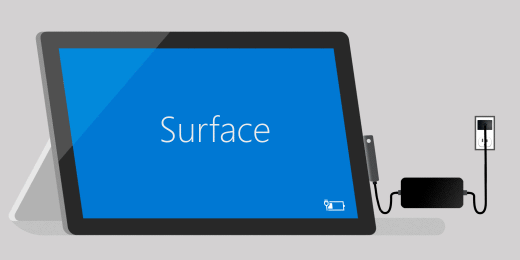
Sie können den Ladestecker in beide Richtungen in den Ladeanschluss Ihres Surface stecken.
Wenn das Netzteil mit Ihrem Surface verbunden und an eine Stromquelle angeschlossen ist, leuchtet die LED-Anzeige an der Spitze des Ladeanschlusses, wenn Ihr Surface mit Strom versorgt wird. Wenn die LED-Anzeige nicht leuchtet, liegt möglicherweise ein Problem mit Ihrem Netzteil vor. Weitere Informationen finden Sie unter Vorgehensweise, wenn Ihr Surface-Netzteil oder -Ladegerät nicht funktioniert.
Die Batterie Das Symbol auf der rechten Seite der Taskleiste zeigt einen elektrischen Stecker, wenn Ihr Surface aufgeladen wird. Bewegen Sie die Maus über das Symbol, um Informationen zum Lade- und Batteriestatus zu erhalten, einschließlich des Prozentsatzes der verbleibenden Energie. Es kann einige Stunden dauern, bis der Akku vollständig aufgeladen ist, wenn er leer ist. Wenn Sie Ihr Surface während des Ladevorgangs für stromintensive Aktivitäten wie Spiele oder Video-Streaming verwenden, kann das Aufladen länger dauern.
Einige Surface-Geräte unterstützen Fast Charging und ermöglichen Ihnen, Ihr Surface über USB Type-C aufzuladen. Weitere Informationen finden Sie unter USB-C und Fast Charging für Surface .
Netzteil kaufen
Wenn Sie daran interessiert sind, ein zusätzliches Netzteil zu kaufen oder Ihr Netzteil aufzurüsten, sehen Sie sich Microsoft Surface-Netzteile im Microsoft Store an.
Surface-Netzteile sind für den Betrieb mit Surface ausgelegt. Wir empfehlen dringend, nur ein Original-Netzteil von Microsoft oder ein von Microsoft lizenziertes Netzteil zu verwenden, das entweder mit Ihrem Surface geliefert oder separat erworben wurde, um den Akku aufzuladen.
Wichtig: Kompatibilität mit Drittanbietern
Einige Zubehörteile von Drittanbietern sind möglicherweise nicht mit Ihrem Gerät kompatibel oder möglicherweise gefälscht, daher empfehlen wir dringend, dass Sie nur Original-Microsoft- oder von Microsoft lizenzierte Geräte oder Zubehörteile kaufen und verwenden. Die Verwendung von inkompatiblem oder gefälschtem Zubehör, Akkus und Ladegeräten kann zu Schäden an Ihrem Gerät führen und ein mögliches Brand-, Explosions- oder Akkuversagen darstellen, was zu schweren Verletzungen oder anderen ernsthaften Gefahren führen kann. Schäden, die durch die Verwendung mit Produkten verursacht wurden, die nicht von Microsoft hergestellt, lizenziert oder geliefert wurden, sind nicht von der Hardwaregarantie abgedeckt.
Informationen zu Sicherheit und Vorschriften
Die Sicherheits- und Zulassungsinformationen für Surface und Surface-Netzteile, einschließlich Versandinformationen und Netzkabelsicherheit, finden Sie unter Produktsicherheitswarnungen und -anweisungen .
Hier finden Sie einige Informationen zum Aufladen Ihres Surface und welche von Microsoft lizenzierten Netzteile für Surface verfügbar sind.
Schließen Sie ihr Ladegerät an
Um mit dem Aufladen Ihres Surface zu beginnen, schließen Sie das mit Ihrem Surface gelieferte Netzteil an eine Stromquelle an – eine Steckdose, eine Mehrfachsteckdose oder einen Überspannungsschutz.
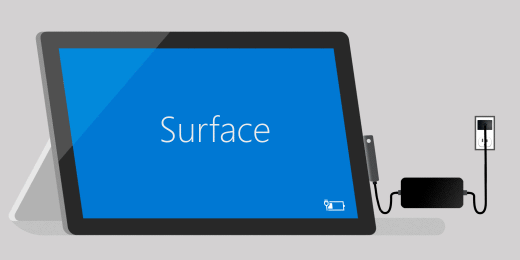
Sie können den Ladestecker in beide Richtungen in den Ladeanschluss Ihres Surface stecken. (Bei Surface 3 muss der Ladestecker so eingesteckt werden, dass das Kabel nach unten verläuft und die LED-Anzeige zu Ihnen zeigt.)
Wenn das Netzteil mit Ihrem Surface verbunden und an eine Stromquelle angeschlossen ist, leuchtet die LED-Anzeige an der Spitze des Ladeanschlusses, wenn Ihr Surface mit Strom versorgt wird. Wenn die LED-Anzeige nicht leuchtet, liegt möglicherweise ein Problem mit Ihrem Netzteil vor. Weitere Informationen finden Sie unter Vorgehensweise, wenn Ihr Surface-Netzteil oder -Ladegerät nicht funktioniert.
Die Batterie Das Symbol auf der rechten Seite der Taskleiste zeigt einen elektrischen Stecker, wenn Ihr Surface aufgeladen wird. Bewegen Sie die Maus über das Symbol, um Informationen zum Lade- und Batteriestatus zu erhalten, einschließlich des Prozentsatzes der Leistung und der verbleibenden Zeit. Es kann einige Stunden dauern, bis der Akku vollständig aufgeladen ist, wenn er leer ist. Wenn Sie Ihr Surface während des Ladevorgangs für stromintensive Aktivitäten wie Spiele oder Video-Streaming verwenden, kann das Aufladen länger dauern.
Einige Surface-Geräte unterstützen Fast Charging und ermöglichen Ihnen, Ihr Surface über USB Type-C aufzuladen. Weitere Informationen finden Sie unter USB-C und Fast Charging für Surface .
Netzteil kaufen
Wenn Sie daran interessiert sind, ein zusätzliches Netzteil zu kaufen oder Ihr Netzteil aufzurüsten, sehen Sie sich Microsoft Surface-Netzteile im Microsoft Store an.
Surface-Netzteile sind für den Betrieb mit Surface ausgelegt. Wir empfehlen dringend, nur ein Original-Netzteil von Microsoft oder ein von Microsoft lizenziertes Netzteil zu verwenden, das entweder mit Ihrem Surface geliefert oder separat erworben wurde, um den Akku aufzuladen.
Wichtig: Kompatibilität mit Drittanbietern
Einige Zubehörteile von Drittanbietern sind möglicherweise nicht mit Ihrem Gerät kompatibel oder möglicherweise gefälscht, daher empfehlen wir dringend, dass Sie nur Original-Microsoft- oder von Microsoft lizenzierte Geräte oder Zubehörteile kaufen und verwenden. Die Verwendung von inkompatiblem oder gefälschtem Zubehör, Akkus und Ladegeräten kann zu Schäden an Ihrem Gerät führen und ein mögliches Brand-, Explosions- oder Akkuversagen darstellen, was zu schweren Verletzungen oder anderen ernsthaften Gefahren führen kann. Schäden, die durch die Verwendung mit Produkten verursacht wurden, die nicht von Microsoft hergestellt, lizenziert oder geliefert wurden, sind nicht von der Hardwaregarantie abgedeckt.
Informationen zu Sicherheit und Vorschriften
Die Sicherheits- und Zulassungsinformationen für Surface und Surface-Netzteile, einschließlich Versandinformationen und Netzkabelsicherheit, finden Sie unter Produktsicherheitswarnungen und -anweisungen .
No comments:
Post a Comment